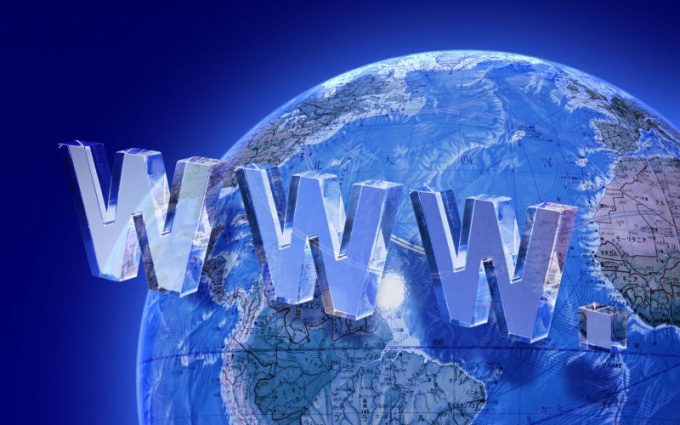Tip 1: Sådan slettes mappen Midlertidige internetfiler
Tip 1: Sådan slettes mappen Midlertidige internetfiler
Midlertidige internetfiler eller midlertidige filerInternet, gemmes af internetbrowsere på computerens harddisk. Dette er nødvendigt for at sikre, at indholdet af de websider, du allerede har besøgt under genvisningen, er indlæst hurtigere. Sommetider bliver sådanne filer for meget, hvilket påvirker arbejdet på netværket negativt. I dette tilfælde skal du slette mappen Midlertidige internetfiler.

instruktion
1
Klik på knappen Start, og klik derefter på"Kontrolpanel". Hvis panelet har en kategorivisning, skal du vælge ikonet "Netværk og internetforbindelse" og ikonet "Internetindstillinger". Hvis panelet har et klassisk udseende, skal du vælge "Internet Options" med det samme. Der åbnes en ny dialogboks.
2
Sørg for at du er på fanen Generelt ogfind sektionen "Browsing History". Klik på knappen "Slet". I vinduet "Slet browserhistorik", der åbnes, skal du markere afkrydsningsfeltet "Midlertidige internetfiler" og klikke på "Slet" -knappen. Vent, indtil operationen er færdig.
3
Det samme kan gøres direkte iInternet Explorer. Start IE og vælg "Internet Options" fra menuen "Tools". Gentag de trin, der er beskrevet i det foregående trin. Alternativt kan du vælge "Slet browsinghistorik" fra menuen "Funktioner". Dette vil medføre det samme vindue "Slet browsing".
4
For at rydde Java-plugin-cachen,Åbn kontrolpanelet på Start-knappen, og skift til dets klassiske udseende ved hjælp af link-knappen i øverste venstre hjørne af vinduet. Klik på ikonet Java for at åbne dialogboksen Java Control Panel.
5
Sørg for at du er på fanen Generelt ogfind afsnittet Midlertidige internetfiler. Klik på knappen Indstillinger i den - en ekstra dialogboks åbnes, klik på knappen Slet filer nederst. Applikationerne Applikationer og Spor- og logfiler er allerede markeret i forespørgselsvinduet. Klik på OK, vent på, at operationen er færdig, og luk derefter alle åbne vinduer.
6
Sådan slettes midlertidige internetfiler i andrebrowsere, brug en logisk tilgang. Så for eksempel vedligeholder Mozilla Firefox-browseren logfiler over besøg og downloads, formularer og søgning og så videre. Derfor skal du rydde disse logfiler. For at gøre dette skal du starte browseren og vælge "Slet nyhistorik" fra menuen "Logs". Vælg de ønskede emner i vinduet, der vises, og klik på knappen "Ryd nu". Vent, indtil operationen er færdig.
Tip 2: Sådan slettes midlertidige mapper
midlertidig mapper er skabt af de fleste ansøgninger om opsparingModificerbare filer, der er nødvendige for korrekt drift af programmer. Det antages, at når programmet lukkes, vil midlertidige filer blive slettet. Desværre sker det ikke altid. For at øge ledig diskplads skal du derfor rydde op midlertidige filer.
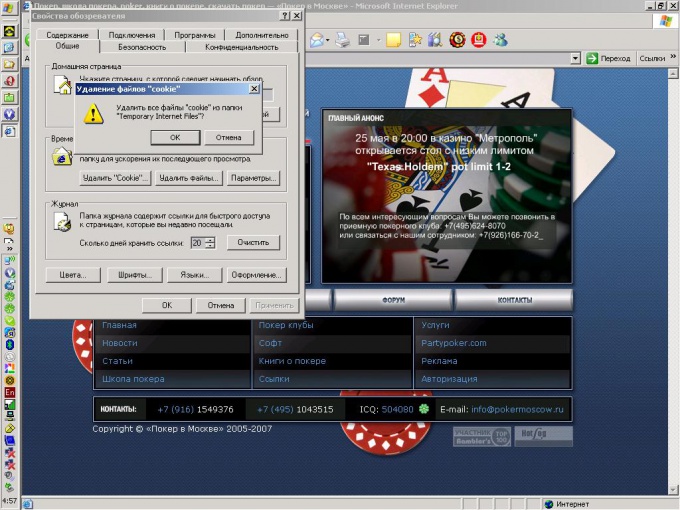
instruktion
1
Klik på knappen "Start" og vælg "Start -> Kør" til Windows XP eller "Alle programmer" til Windows Vista / 7. I det andet tilfælde skal du åbne "Standard" og gå til "Kør".
2
Indtast værdien af% TEMP% i "Åbn" linjen i vinduet "Kør", der åbnes.
3
Tryk samtidigt på funktionstasterne Ctrl og A på tastaturet for at vælge alle filer indeholdt i den midlertidige mappe.
4
Tryk på Del-tasten for at slette alle midlertidige filer.
5
Bekræft dit valg ved at klikke på knappen "Ja". Det største antal midlertidige filer oprettes, når internetbrowseren kører, så den skal rengøres uden fejl.
6
Åbn internetbrowseren.
7
Vælg "Værktøjer" i programvinduets menu og åben "Slet browsinghistorik".
8
Vælg sletningsindstillingerne. De tilbudte muligheder omfatter Slet alle, Slet filer, Slet cookies, Slet adgangskoder og Slet historik. Valget af rengøringsmuligheder afhænger af brugerens ønsker.
9
Bekræft dit valg i bekræftelsesvinduet, der bekræfter at slette filer.
10
Vent, indtil rengøringen er færdig. Det skal tages i betragtning, at tiden for rengøring af midlertidige filer afhænger af deres nummer. Fjernelsesvinduet lukkes automatisk.
11
Luk browseren ned.
12
Genstart browseren og indtast menuen "Værktøjer" i programvinduets menu for at konfigurere automatisk sletning af midlertidige filer.
13
Gå til "Internetindstillinger" og vælg fanen "Avanceret".
14
Find sektionen "Sikkerhed" og klik på "Slet alle filer fra mapper midlertidige internetfiler, når browseren er lukket. "
15
Klik på knappen Anvend.
16
Bekræft ved at trykke på OK.
17
Luk browseren og genstart systemet.